Windows 11 Copilot Pobierz, zainstaluj, funkcje, ustawienia, usuń
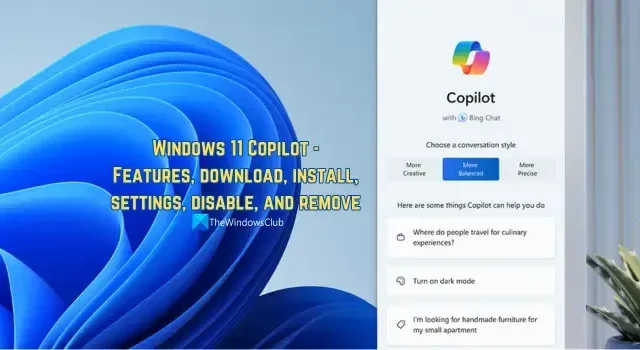
Microsoft stopniowo zaczął wdrażać możliwości ChatGPT w swoich produktach, zaczynając od wyszukiwarki Bing. Nadszedł czas na wdrożenie tych funkcji w systemie Windows 11. W tym przewodniku wyjaśnimy, czym jest Windows 11 Copilot , jak go pobrać i zainstalować, jakie są funkcje Windows Copilot oraz jak go wyłączyć lub usunąć.
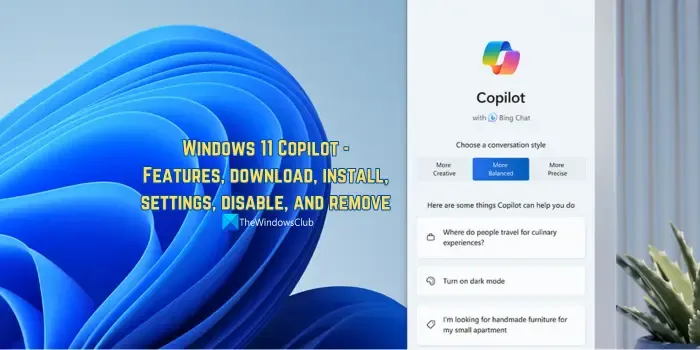
Zobaczmy, czym jest Windows 11 Copilot, co można z nim zrobić i poznajmy inne szczegóły.
Co to jest Windows 11 Copilot?

System Windows 11 Copilot jest dodawany wraz z aktualizacją systemu Windows 11 2023 i można uzyskać do niego dostęp bezpośrednio z paska zadań. Obecnie można z niego korzystać bezpłatnie i wykonywać różne czynności. Microsoft doda więcej funkcji w przyszłych aktualizacjach i sprawi, że będzie on bardziej niezawodny i przyjazny dla użytkownika dzięki coraz większym możliwościom.
Jak pobrać i zainstalować Windows 11 Copilot?
System Windows 11 Copilot jest automatycznie dodawany do komputera z systemem Windows 11 wraz z aktualizacją systemu Windows 11 2023. Przejdź do Ustawień na komputerze z systemem Windows 11 i sprawdź dostępność aktualizacji. Jeśli aktualizacja systemu Windows 11 2023 oczekuje na zainstalowanie, kontynuuj jej pobieranie i instalację. Po zakończeniu aktualizacji na pasku zadań znajdziesz przycisk Windows 11 Copilot. Kliknij na niego, aby go otworzyć i użyć.
Jakie są funkcje systemu Windows 11 Copilot?

Niektóre z ważnych funkcji Copilot w systemie Windows 11 to:
- Scentralizowana pomoc AI: Copilot to pierwsza funkcja AI zintegrowana z systemem operacyjnym, aby zapewnić nam możliwości AI podczas korzystania z komputera. Możemy używać Copilota do otwierania programów, dostosowywania ustawień, organizowania okien itp.
- Integracja z Bing Chat: Dzięki Copilot możesz bezpośrednio wyszukiwać nasze zapytania, które zwykle wykonujemy w Bing Chat w przeglądarce Edge. Nie musisz otwierać przeglądarki Edge. Po prostu otwórz Copilot na pasku zadań i wprowadź zapytanie, aby uzyskać odpowiedzi z Bing Chat.
- Odpowiedzi w czasie rzeczywistym: W przeciwieństwie do ChatGPT, możesz uzyskać odpowiedzi na swoje pytania w czasie rzeczywistym w Copilocie obsługiwanym przez Bing Chat. Otrzymasz aktualne odpowiedzi na wszystko, co chcesz wiedzieć.
- Dostępne w systemie Windows 11 za darmo: Aby korzystać z Copilot w systemie Windows 11, nie musisz płacić ani grosza. Wszystko, czego potrzebujesz, to komputer z aktualnym systemem Windows 11 i niezawodne połączenie internetowe.

Jak wyłączyć lub usunąć Copilot w systemie Windows 11?
Możesz usunąć Windows 11 Copilot z paska zadań w aplikacji Ustawienia na swoim komputerze. Przejdź do opcji Personalizacja i wybierz Pasek zadań. W elementach paska zadań znajdziesz Copilot (wersja zapoznawcza). Przełącz znajdujący się obok niego przycisk, aby usunąć Copilot z paska zadań.
Aby wyłączyć Copilot w systemie Windows 11 , musisz to zrobić w następujący sposób.
- Za pomocą Edytora lokalnych zasad grupy, włączając ustawienie Wyłącz funkcję Windows Copilot w składnikach systemu Windows.
- Za pomocą Edytora rejestru, tworząc nowy plik DWORD o nazwie TurnOffWindowsCopilo t i ustawiając 1 jako dane wartości. Nowy plik DWORD należy utworzyć w poniższej ścieżce.
HKEY_CURRENT_USER\Software\Policies\Microsoft\Windows
Mam nadzieję, że ten przewodnik pomoże Ci zrozumieć system Windows 11 Copilot i korzystać z niego.



Dodaj komentarz